So deaktivieren und entfernen Sie Google Buzz
Google Mail Google Google Buzz / / March 17, 2020
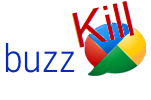 Letzte Woche hat Google vorgestellt was sie hoffen, wird sein ihr Twitter-Killer Google Buzz-Dienst. Wenn Sie noch nichts gehört haben, handelt es sich um einen neuen Social-Media-Dienst, der Twitter sehr ähnlich ist, dem jedoch ein Google-Touch hinzugefügt wurde. Die gute Nachricht ist, dass es sich direkt mit Ihrem bereits vorhandenen Google- oder Google Mail-Konto verbindet und sehr reibungslos in Google Mail funktioniert. Die schlechte Nachricht ist, dass einige sich darüber beschwert haben, weil Google es Ihrem Konto hinzugefügt hat, ohne dass Sie etwas dazu beigetragen haben, und weil es dann automatisch Personen gefolgt ist, denen Sie regelmäßig E-Mails senden usw. etc. etc. etc.
Letzte Woche hat Google vorgestellt was sie hoffen, wird sein ihr Twitter-Killer Google Buzz-Dienst. Wenn Sie noch nichts gehört haben, handelt es sich um einen neuen Social-Media-Dienst, der Twitter sehr ähnlich ist, dem jedoch ein Google-Touch hinzugefügt wurde. Die gute Nachricht ist, dass es sich direkt mit Ihrem bereits vorhandenen Google- oder Google Mail-Konto verbindet und sehr reibungslos in Google Mail funktioniert. Die schlechte Nachricht ist, dass einige sich darüber beschwert haben, weil Google es Ihrem Konto hinzugefügt hat, ohne dass Sie etwas dazu beigetragen haben, und weil es dann automatisch Personen gefolgt ist, denen Sie regelmäßig E-Mails senden usw. etc. etc. etc.
Sagen wir einfach, aus welchem Grund Sie Google Buzz entfernen / deaktivieren möchten. Einfach! Befolgen Sie einfach diese kurze Anleitung, die den Vorgang des Deaktivierens von Ihrem Konto abdeckt.
Wichtig: Bevor Sie Google Buzz entfernen, müssen Sie sich darüber im Klaren sein, dass Sie durch Deaktivieren Ihr öffentliches Google-Profil löschen, was sich auf einige Ihrer anderen Anwendungen wie Google Reader auswirkt. Lesen Sie also alle Warnungen während des gesamten Prozesses unten und wenn Sie Fragen haben, schreiben Sie unten einen Kommentar.
So entfernen Sie Google Buzz und alle Ihre Google Buzz-bezogenen Informationen vollständig
1. Einloggen zu deinem Google Mail und dann Klicken das die Einstellungen Tab.

2. Klicken das Summen Tab und dann müssen wir zwei Kontrollkästchen aktivieren und die Änderungen speichern.
- Prüfen die Kiste Zeigen Sie diese Listen nicht in meinem öffentlichen Google-Profil an. Und
- Prüfen die Kiste Zeigen Sie Google Buzz nicht in Google Mail an.
- Nächster Klicken Änderungen speichern und dann zurück in die Registerkarte Buzz und KlickenDeaktivieren Sie Google Buzz.
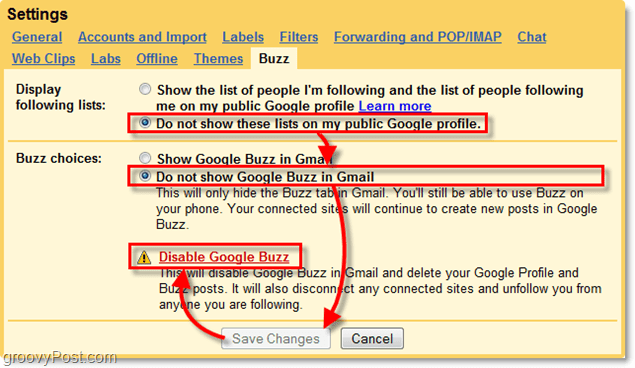
3. Auf der nächsten Seite bestätigen Sie. Klicken Ja, lösche mein Profil und meine Beiträge.
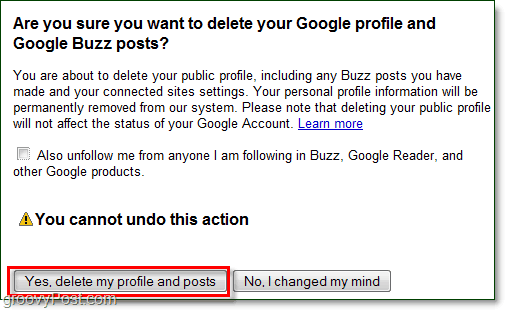
Das ist alles dazu! Sie werden nicht länger von Google Buzz abgehört, und das Symbol in Ihrer Google Mail-Seitenleiste sollte jetzt ebenfalls entfernt werden. Wenn Sie sich für die Rückkehr von Google Buzz entscheiden, aktivieren Sie einfach die beiden Kontrollkästchen aus Schritt 2 erneut und speichern Sie die Änderungen. In kürzester Zeit wird erneut ein Summen angezeigt.
